Office 365 오류 코드 0-2060 해결
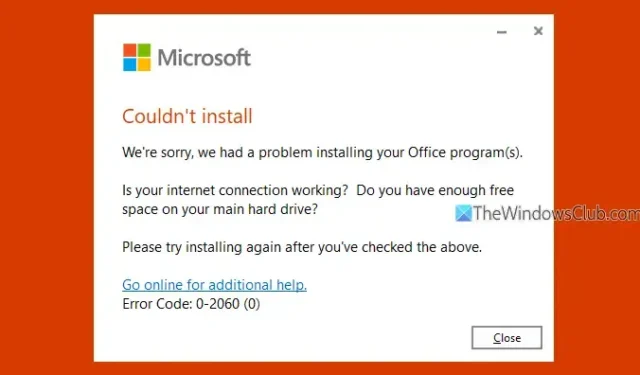
이 가이드에서는 Windows 10/11 시스템 에서 Office 365 오류 0-2060을 해결하는 데 도움을 드립니다 . 많은 사용자가 Microsoft 365를 설치하려고 할 때 이 문제가 발생하여 설치가 중단되고 오류 코드 0-2060이 표시됩니다. 이 오류는 이전 버전의 Office 설치, 인터넷 연결 문제, 디스크 공간 부족 또는 이전 설치의 잔여물 등 여러 가지 이유로 발생할 수 있습니다.
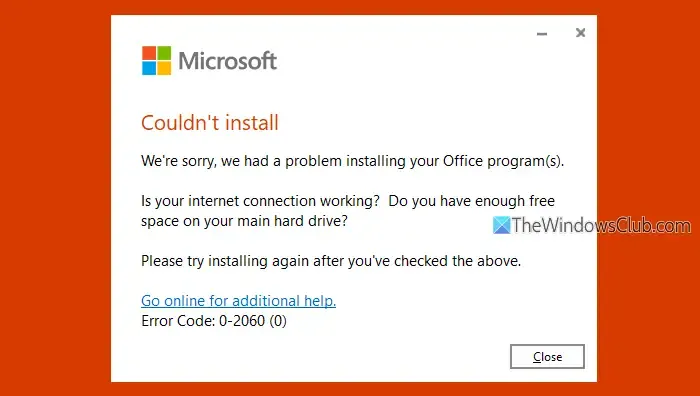
Office 365 오류 0-2060 해결
Windows 11 또는 10 장치에서 Microsoft 365 오류 코드 0-2060을 해결하려면 다음 솔루션을 구현하는 것을 고려하세요.
- 도움말 네트워크 및 인터넷 문제 해결사를 활용하세요
- 추가 여유 디스크 공간 만들기
- 프록시 설정 해제
- 일시적으로 모든 바이러스 백신 및 방화벽 소프트웨어를 비활성화합니다.
- 이전 버전의 Office 제거
- 제거 후 잔여 파일 제거
- Microsoft 지원 및 복구 도우미 도구 활용
각각의 솔루션을 살펴보겠습니다.
1] Get Help Network 및 Internet Troubleshooter 활용
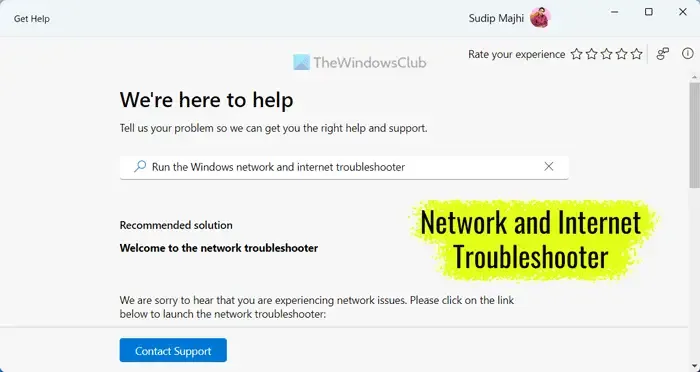
Office 365 설치 문제는 네트워크 문제에서 비롯될 수 있습니다. 오류 코드 0-2060이 나타나면 Get Help 앱에서 제공되는 네트워크 및 인터넷 문제 해결사에 액세스하여 문제를 식별하고 해결하세요. 이 도구는 다양한 네트워크 진단을 수행하고 실행 가능한 솔루션을 제안합니다.
2] 추가 여유 디스크 공간 생성
Microsoft 365 제품군은 성공적인 설치를 위해 최소 4GB의 여유 디스크 공간이 필요합니다. 따라서 하드 드라이브가 거의 가득 찬 경우 Office 365를 설치하기 전에 공간을 비워야 합니다. Disk Cleanup 및 Storage Sense와 같은 도구를 사용하여 효과적으로 디스크 공간을 확보하세요.
3] 프록시 설정 끄기
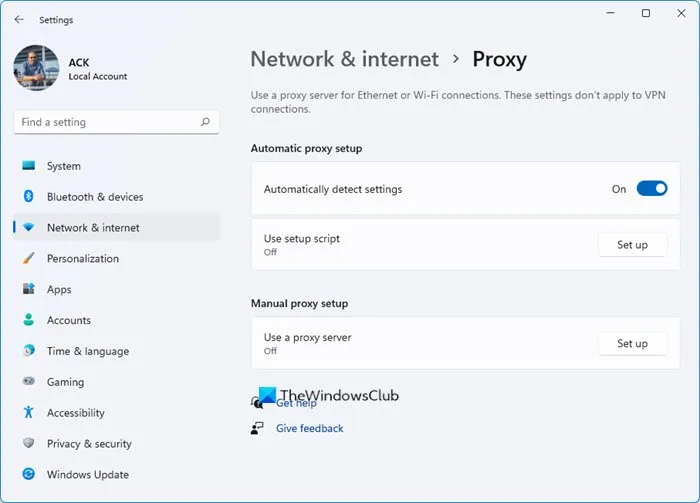
프록시 설정을 비활성화하면 Office 365 설치 중에 0-2060 오류가 발생하는 여러 사용자에게 효과적인 것으로 입증되었습니다. 프록시 서버를 사용하는 경우 Windows 기기에서 비활성화하는 것을 고려하세요. 또한 VPN을 사용하는 경우 VPN도 꺼야 합니다. 직장이나 교육 기관에서 설치를 시도하는 경우 IT 부서에 도움을 요청하세요.
4] 바이러스 백신 및 방화벽 소프트웨어를 일시적으로 비활성화합니다.
바이러스 백신 및 방화벽 애플리케이션은 Office 365 설치 프로세스를 방해할 수 있습니다. 설치가 실행되면 인터넷에서 필수 파일을 다운로드해야 하며 보안 프로그램이 이를 위협으로 잘못 표시하여 중단을 일으킬 수 있습니다.
이것이 귀하에게 적용되는 경우, 사용 중인 Microsoft Defender 또는 기타 바이러스 백신 소프트웨어를 일시적으로 비활성화하는 것이 좋습니다. 또한 Office 설치 프로그램을 진행하기 전에 타사 옵션을 포함한 모든 방화벽 소프트웨어가 비활성화되었는지 확인하십시오.
5] 이전 버전의 Office 제거
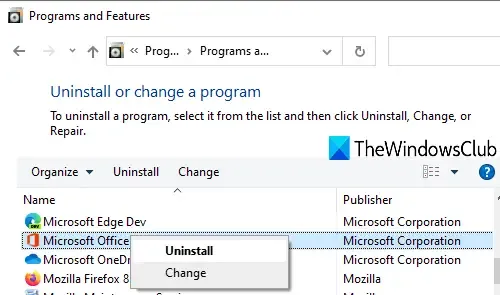
이전 버전의 Office 365 또는 Microsoft Office가 설치되어 있으면 새로 설치하는 동안 충돌이 발생할 수 있습니다. Office 365 설치를 시작하기 전에 기존 버전의 Office를 제거하는 것을 우선 순위로 삼으십시오.
6] 제거 후 잔여 파일 제거
Microsoft 365를 제거한 후 잔여 파일로 인해 제품군을 다시 설치할 수 없습니다. 따라서 제거 프로세스 후 빈 폴더 및 레지스트리 항목과 같은 잔여 구성 요소를 제거하는 것이 중요합니다. 이 정리는 문제를 해결하는 데 도움이 될 수 있습니다.
7] Microsoft 지원 및 복구 도우미 도구 사용
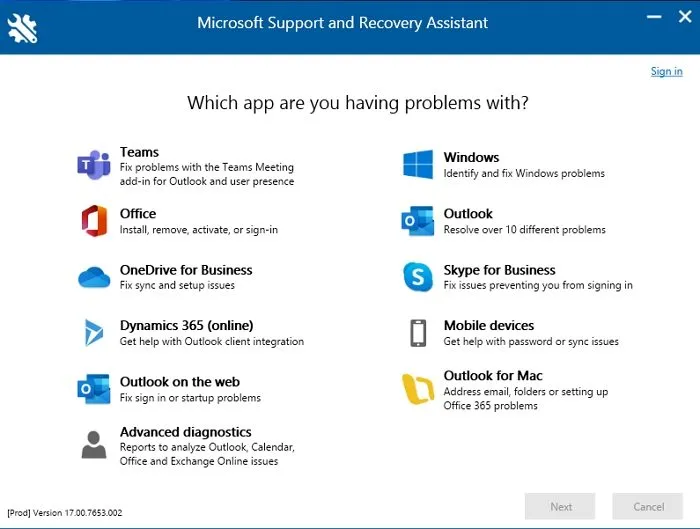
Microsoft 지원 및 복구 도우미는 Microsoft 365 구독 설치, 정품 인증 문제 해결, Office 제거, 로그인 문제 해결 등의 기능을 제공하는 데에도 활용할 수 있습니다.
Office 365 오류는 어떻게 해결할 수 있나요?
Office 365 사용자는 종종 애플리케이션을 활성화하거나 설치할 때 다양한 오류를 겪습니다. “구독을 확인할 수 없음”이라는 일반적인 문제가 발생할 수 있습니다. 이 오류를 해결하려면 구독 상태를 확인하고 여러 Office 365 설치를 확인하고 이전에 활성화된 Office를 모두 지웁니다. 보안 프로그램이나 프록시를 비활성화하고 Office를 다시 설치하는 것과 같은 다른 일반적인 문제 해결 단계를 통해 수많은 오류를 해결할 수 있습니다. Office 365와 관련된 추가 오류 해결을 위해 클린 부팅 모드에서 시스템을 시작하는 것을 고려하세요.
Office 365 설치 중 오류 코드 0-1018은 무엇을 의미합니까?
Office 365 설치 중에 오류 코드 0-1018이 나타나 진행이 방해되고 대신 이 특정 오류가 표시될 수 있습니다. 문제를 해결하려면 Microsoft 365 제거 지원 도구를 활용하여 완료되지 않은 설치를 제거할 수 있습니다. 문제가 지속되면 Windows Installer 서비스를 다시 시작하면 Office 365 설치를 계속할 수 있습니다.


답글 남기기